Soru
Sorun: Windows güncelleme hatası 0x800f0989 nasıl düzeltilir?
Merhaba, en son Windows güncellemesi KB5004237'yi yükleyemiyorum, hata kodu 0x800f0989: Cihazınızda önemli güvenlik ve kalite düzeltmeleri eksik. Birkaç kez denedim ama yine aynı hatayla geri geldi. Bu konuda yapılabilecek bir şey var mı yoksa beklemeye devam mı edeyim?
Çözülmüş Cevap
Microsoft, güncellemeleri düzenli olarak, yani her iki Salı günü yayınlar.
[1] her ayın. Bu güncellemeler, önemli hata ve güvenlik açığı düzeltmelerini, uygulama özelliği iyileştirmelerini, kullanıcı arabirimi değişikliklerini ve çok daha fazlasını içerir. Windows bir hizmet olarak çalıştırıldığından, işletim sisteminin yeni sürümleri de düzenli olarak çıkıyor - şimdiye kadar 13'ün üzerinde sürüm yayınlandı.[2]Ancak her şey her zaman planlandığı gibi gitmez. Windows güncellemelerinin doğrudan kesintiye uğradığı bilinmektedir[3] bazı kullanıcılar için bazı özellikler, bu nedenle etkilenenlerin yeni yamalar uygulamakta tereddüt etmeleri şaşırtıcı değil. Buna rağmen, güncellemeler özellikle önemlidir ve hata alan veya başka sorunlarla karşılaşan kişilerin yüzdesi nispeten düşüktür. Başka bir deyişle, Windows'u güncellemeyi bırakmayın, çünkü sonradan gelen sorunların çoğu Microsoft tarafından hızla çözülür.
Bu arada, diğerleri farklı bir sorundan muzdariptir - Windows'u güncelleyemezler ve bu süreçte bir hata alırlar. Bu sefer, kullanıcıların birkaç yıldır karşılaştığı Windows güncelleme hatası 0x800f0989'dan bahsediyoruz.
Windows güncelleme hataları yeni bir şey değil - 2015'te en son işletim sistemi sürümünün yayınlanmasından bu yana resmi ve diğer BT forumlarında rapor ediliyorlar. Güncelleme indirilmediğinde atanan yüzlerce hata kodu vardır, ör. 0x800f0984, 0x80070026, 0x80070541, Ve bircok digerleri.
Bu sorunlardan bazıları kendiliğinden ortadan kalkar (veya Microsoft bunları çözer), ancak çoğu durumda kullanıcıların bu sorunları çözmek için kendi başlarının çaresine bakmaları gerekir. 0x800f0989 ile karşılaştıysanız ve düzelmiyorsa, güncellemeyi başarılı kılmak için deneyebileceğiniz birkaç çözüm olduğundan endişelenmemelisiniz.
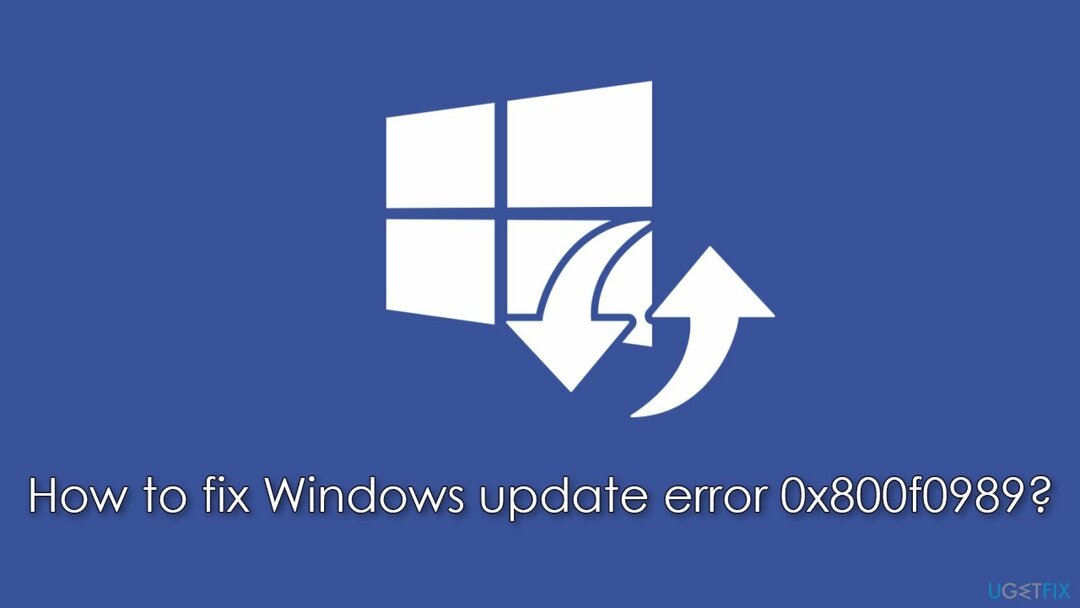
Çoğu durumda, bir güncelleme hatasının nedeni, bozuk sistem dosyalarında, etkin olmayan Windows'ta yatmaktadır. Güncelleme/BITS hizmeti, başarısız veri paketleri, ağ sorunları, yanlış yüklenmiş önceki güncelleme, vb. Aşağıda Windows'ta 0x800f0989'u düzeltmenin birkaç yolunu bulacaksınız, ancak bunlardan biri sizin için çalışmadan önce birkaç yöntemden geçebilirsiniz.
Sıkıcı sorun giderme işlemlerinden kaçınmak istiyorsanız, bir tarama çalıştırmayı denemelisiniz. yeniden görüntüMac Çamaşır Makinesi X9 onarım yazılımı. Hasarlı Windows bileşenlerini otomatik olarak bulabilir ve değiştirebilir, BSOD'leri, kayıt defteri sorunlarını ve daha fazlasını düzeltebilir.
Düzeltme 1. Windows güncelleme sorun gidericisini çalıştırın
Hasarlı sistemi onarmak için lisanslı sürümünü satın almalısınız. yeniden görüntü yeniden görüntü.
Her zaman temelden başlamalısınız. Yerleşik bir sorun giderici kullanmak bu hatayı çözmenize yardımcı olabilir, ancak bu herkese yardımcı olmaz.
- Tip sorun giderme Windows aramasında
- Seçme Ek sorun gidericiler
- Bulmak Windows güncelleme listeden
- Tıklayın ve seçin Sorun gidericiyi çalıştırın
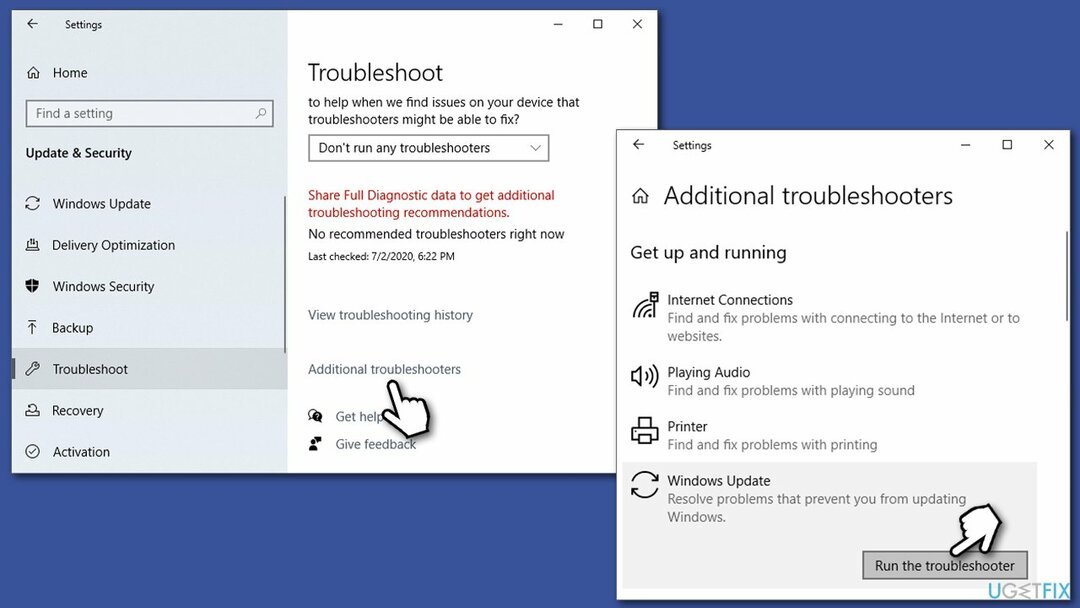
- Düzeltmeler uygulanana kadar bekleyin.
2. düzelt Windows güncelleme hizmetlerini yeniden başlatın
Hasarlı sistemi onarmak için lisanslı sürümünü satın almalısınız. yeniden görüntü yeniden görüntü.
- Tip Hizmetler Windows aramasında ve tuşuna basın Girmek
- bul Arka Plan Akıllı Aktarım Hizmeti (BITS) ve çift tıklayın
- Açılır menüden seçin Otomatik ve tıklayın Başlat, Uygula, ve tamam
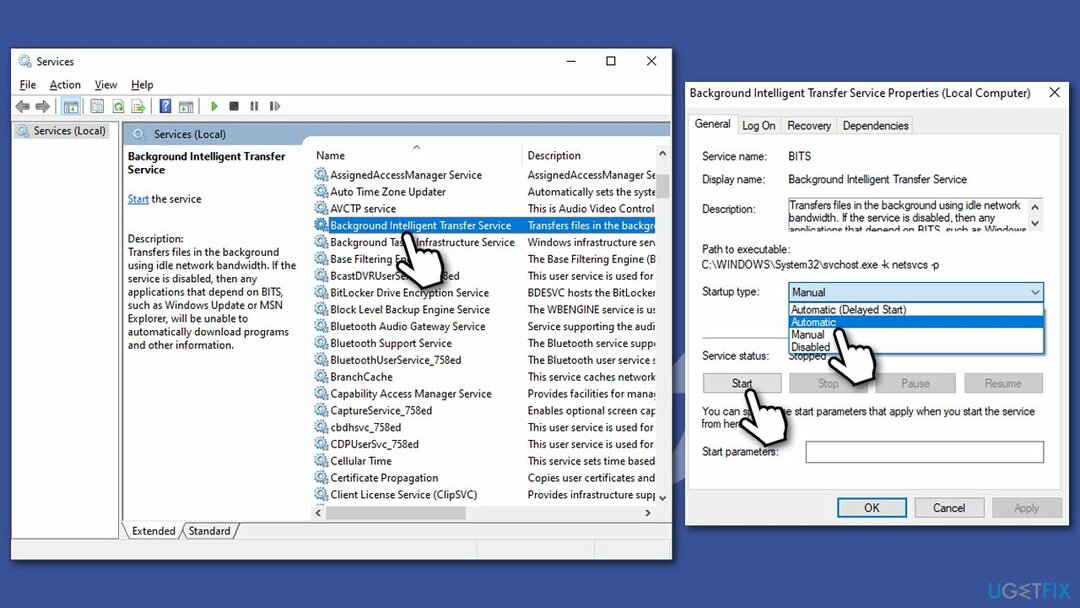
- hizmet olsaydı koşuyor zaten, sağ tıklayın ve seçin Tekrar başlat
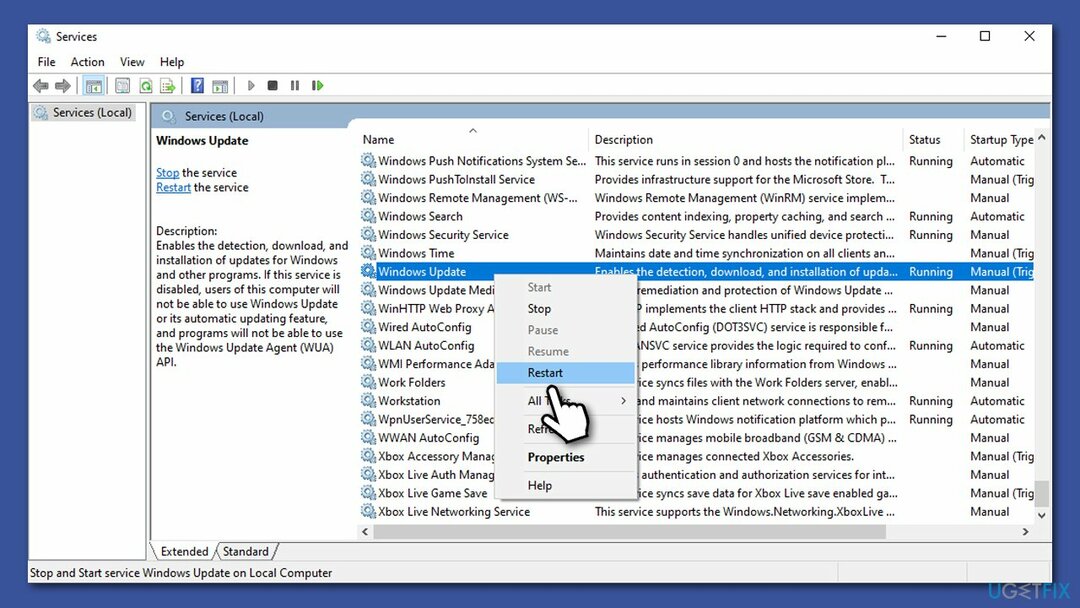
- Şimdi ile aynı Windows Güncelleme hizmeti.
Düzelt 3. Üçüncü taraf antivirüsünüzü kaldırın
Hasarlı sistemi onarmak için lisanslı sürümünü satın almalısınız. yeniden görüntü yeniden görüntü.
Windows kendi güvenlik çözümünü sunar – Microsoft Defender. Kullanılabilirlik veya verimlilik nedeniyle kullanılabilecek birçok üçüncü taraf çözümü vardır. Aslında, birincisi en tehlikeli kötü amaçlı yazılımları engellemek için yeterlidir, ancak daha kapsamlı olmasını istiyorsanız koruma (örneğin, bir web kalkanı sizi yüksek riskli web siteleri hakkında uyarabilir), üçüncü taraf bir uygulama aşağıdakiler için daha iyi olabilir: sen.
Ne yazık ki bazı güvenlik programları, Microsoft sunucuları ve güncelleme işlemi sırasında gönderdikleri veri paketleri ile çakışıyor olabilir ve yanlışlıkla bu sunucuları güvensiz olarak algılayabilir. Bu nedenle, AV yazılımını kaldırmanın bazı kullanıcılara Windows güncelleme hatalarını kaldırmaya çalışırken yardımcı olduğu bilinmektedir.
Alternatif olarak, güvenlik uygulamanızın ayarlarına erişmek ve Microsoft sunucuları için bir istisna eklemeye çalışmak da işe yarayabilir. Güncelleme sunucusu adreslerinin listesi:
- http://windowsupdate.microsoft.com
- http://*.windowsupdate.microsoft.com
- https://*.windowsupdate.microsoft.com
- http://*.update.microsoft.com
- https://*.update.microsoft.com
- http://*.windowsupdate.com
- http://download.windowsupdate.com
- https://download.microsoft.com
- http://*.download.windowsupdate.com
- http://wustat.windows.com
- http://ntservicepack.microsoft.com
- http://go.microsoft.com
Düzeltme 4. Komut İsteminde komutları kullanın
Hasarlı sistemi onarmak için lisanslı sürümünü satın almalısınız. yeniden görüntü yeniden görüntü.
İkinci yöntem işinize yaramadıysa, daha kapsamlı olduğu için bunu kullanmayı deneyebilirsiniz. İnternet bağlantınızı sıfırlar, Windows güncelleme kalan dosyalarını siler ve yeniden başlatır ve gerekli hizmetler.
- Tip cmd Windows aramasında
- sağ tıklayın Komut istemi ve seçin Yönetici olarak çalıştır
- Ne zaman Kullanıcı Hesap Denetimi görünür, tıklayın Evet
- tuşuna basarak aşağıdaki komutları çalıştırın. Girmek Her birinden sonra:
net durdurma bitleri
net durdurma wuauserv
net stop appidsvc
net stop cryptsvc
Del “%ALLUSERSPROFILE%\\Application Data\\Microsoft\\Network\\Downloader\\*.*”
rmdir %systemroot%\\SoftwareDistribution /S /Q
rmdir %systemroot%\\system32\\catroot2 /S /Q
regsvr32.exe /s atl.dll
regsvr32.exe /s urlmon.dll
regsvr32.exe /s mshtml.dll
netsh winsock sıfırlama
netsh winsock sıfırlama proxy'si
net başlangıç bitleri
net başlangıç wuauserv
net start appidsvc
net start cryptsvc -
Tekrar başlat senin bilgisayarın.
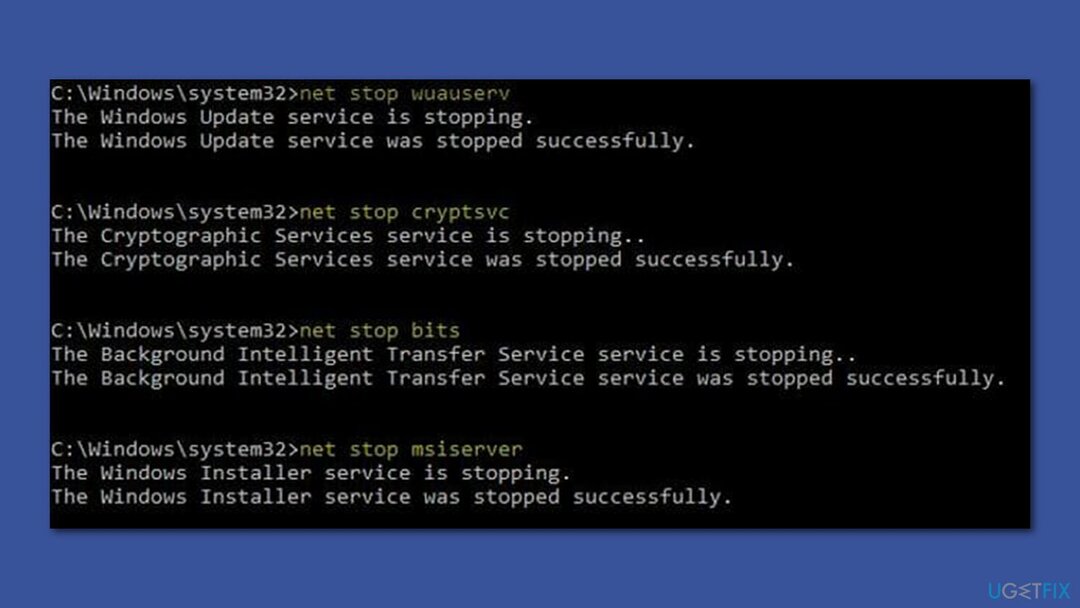
5. düzelt DISM ve SFC'yi çalıştırın
Hasarlı sistemi onarmak için lisanslı sürümünü satın almalısınız. yeniden görüntü yeniden görüntü.
Yukarıdaki yöntem internet bağlantınızı ve hizmetlerinizi yeniden başlatırsa, bu, bozuk Windows sistem dosyalarını düzeltmenize izin verir.
- Açık Yönetici olarak Komut İstemi
- Aşağıdaki komutu yapıştırın ve Girmek:
sfc /scannow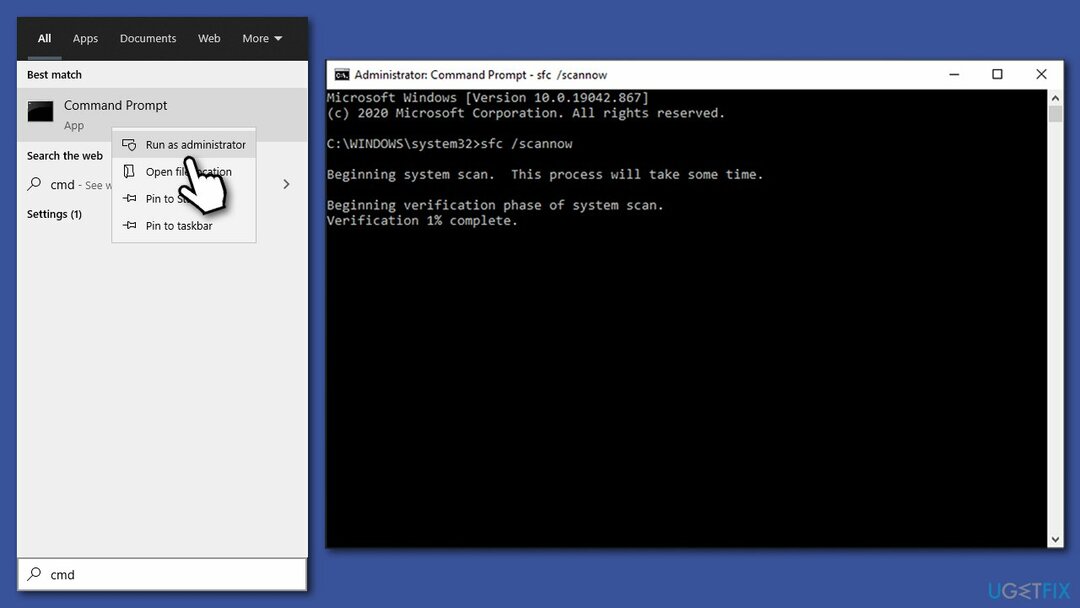
- Tarama tamamlandığında ve dosya bozulmasının giderildiği belirtildikten sonra, tekrar başlat Sisteminiz. SFC olsaydı düzeltilemez dosya bütünlüğü ihlalleri için aşağıdaki komutları kullanın:
DISM /Çevrimiçi /Temizleme-Görüntü /CheckHealth
DISM /Çevrimiçi /Temizleme-Görüntü /ScanHealth
DISM /Çevrimiçi /Temizleme-Görüntü /RestoreSağlık
6. düzelt. Güncellemeyi manuel olarak yükleyin
Hasarlı sistemi onarmak için lisanslı sürümünü satın almalısınız. yeniden görüntü yeniden görüntü.
- Yazın Güncelleme Windows aramasında ve tuşuna basın Girmek
- Tıklamak Güncelleme Geçmişini Görüntüle pencerenin sağ tarafında
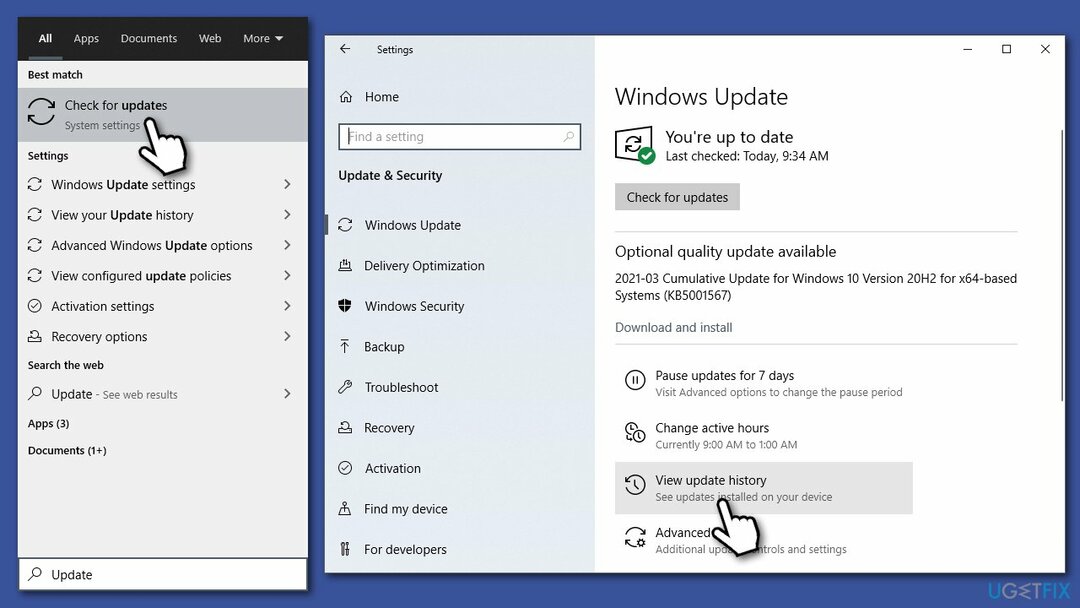
- Güncellemeler listesinden şuna dikkat edin: KB numarası kurulamayanlardan
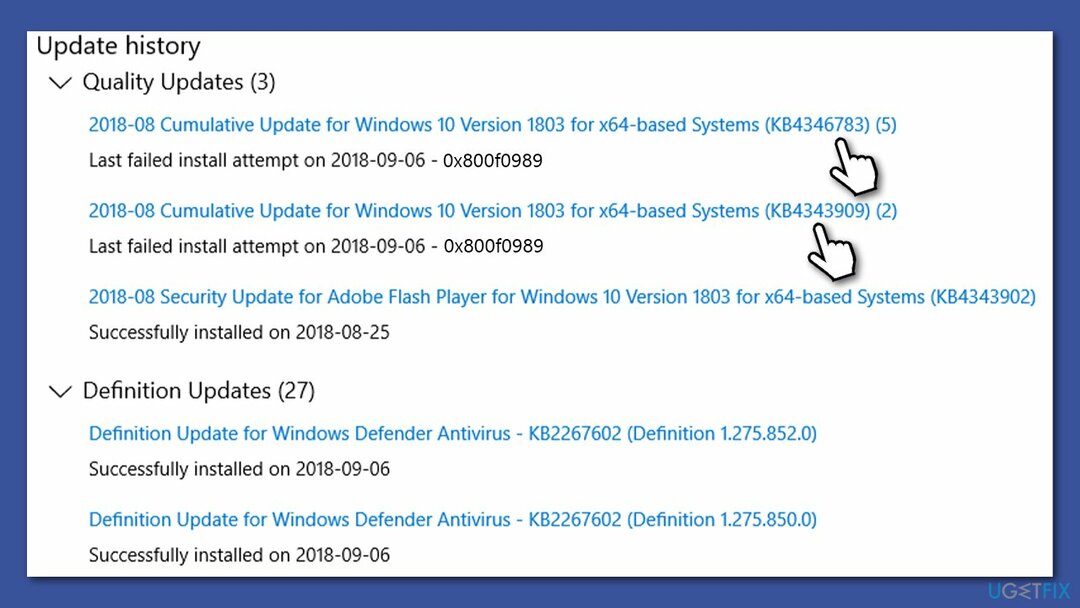
- git Microsoft Güncelleme Kataloğu
- Buraya KB numarasını yazın ve tıklayın. Aramak
- Uyumlu olan sürümü seçin işletim sisteminiz (sunucu için güncellemeleri yoksay) ve tıklayın İndirmek
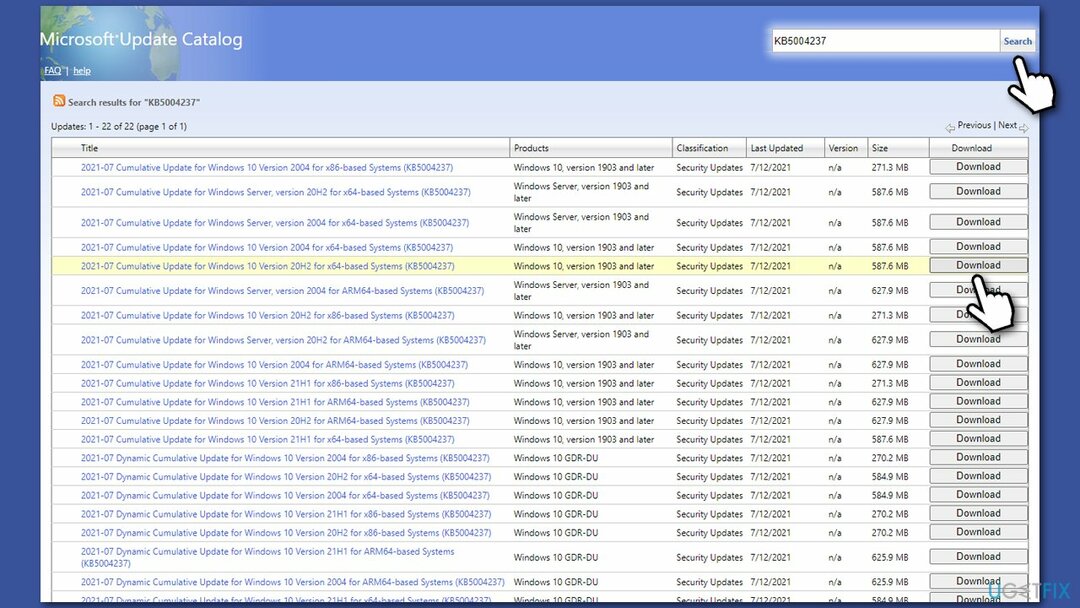
- Ekrandaki talimatlarla devam edin ve tekrar başlat sisteminiz bir kez yapılır.
7. düzelt. Medya Oluşturma Aracını Kullanın
Hasarlı sistemi onarmak için lisanslı sürümünü satın almalısınız. yeniden görüntü yeniden görüntü.
Başlamadan önce, lütfen fareniz, klavyeniz ve internet kablosu dışındaki tüm harici aygıtların (yazıcı, kamera vb.) bağlantısının kesildiğinden emin olun. Ayrıca, herhangi bir üçüncü taraf güvenlik yazılımını kaldırın ve verilerinizi yedekleyin (Windows, dosyalarınızı saklama seçeneği sunar, ancak bu önlem, bir şeylerin ters gitmesi durumunda yalnızca bir önlemdir).
- şuraya git resmi Microsoft web sitesi ve Medya Oluşturma Aracını indirin
- Şartları kabul edin ve tıklayın Sonraki
- Seçme Bu bilgisayarı şimdi yükseltin ve seçin Sonraki
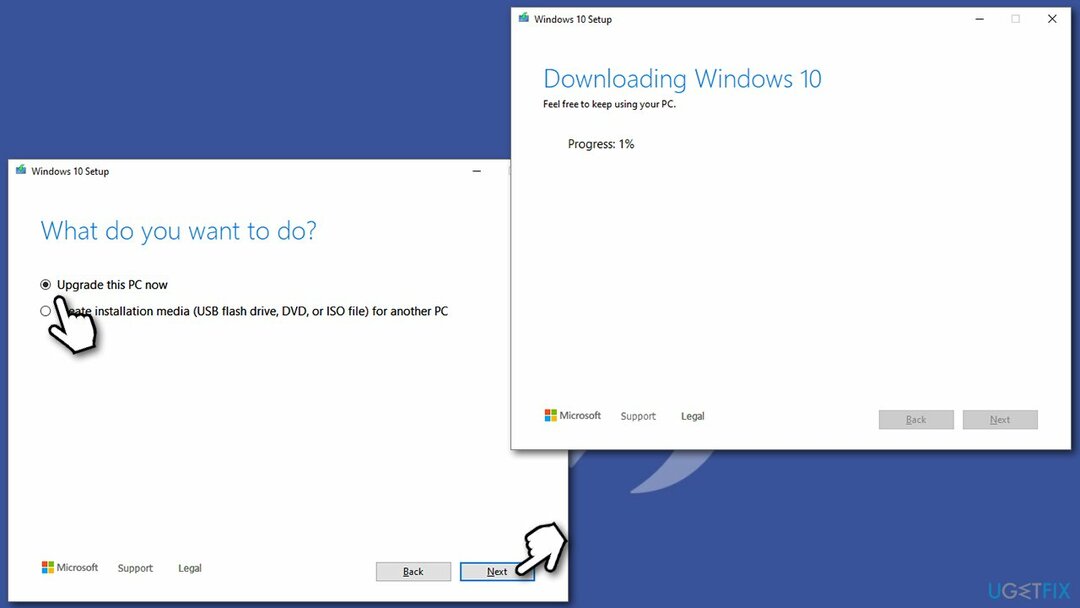
- Ekrandaki talimatlarla devam edin
- Bu işlemin tamamlanmasının saatler sürebileceğini unutmayın, bu yüzden sabırlı olun.
Hatalarınızı otomatik olarak onarın
ugetfix.com ekibi, kullanıcıların hatalarını ortadan kaldırmak için en iyi çözümleri bulmalarına yardımcı olmak için elinden gelenin en iyisini yapmaya çalışıyor. Manuel onarım teknikleriyle uğraşmak istemiyorsanız, lütfen otomatik yazılımı kullanın. Önerilen tüm ürünler profesyonellerimiz tarafından test edilmiş ve onaylanmıştır. Hatanızı düzeltmek için kullanabileceğiniz araçlar aşağıda listelenmiştir:
Teklif
şimdi yap!
Düzeltmeyi İndirMutluluk
Garanti
şimdi yap!
Düzeltmeyi İndirMutluluk
Garanti
Hatanızı Reimage kullanarak düzeltemediyseniz, yardım için destek ekibimize ulaşın. Lütfen sorununuz hakkında bilmemiz gerektiğini düşündüğünüz tüm detayları bize bildirin.
Bu patentli onarım işlemi, kullanıcının bilgisayarındaki herhangi bir hasarlı veya eksik dosyayı değiştirebilen 25 milyon bileşenden oluşan bir veritabanı kullanır.
Hasarlı sistemi onarmak için lisanslı sürümünü satın almalısınız. yeniden görüntü kötü amaçlı yazılım temizleme aracı.

Özel İnternet Erişimi İnternet Servis Sağlayıcınızı engelleyebilecek bir VPN'dir, Devlet, ve üçüncü şahısların çevrimiçi takibinizi engellemesine ve tamamen anonim kalmanıza izin verir. Yazılım, torrent ve akış için özel sunucular sağlayarak optimum performans sağlar ve sizi yavaşlatmaz. Ayrıca coğrafi kısıtlamaları atlayabilir ve Netflix, BBC, Disney+ ve diğer popüler yayın hizmetleri gibi hizmetleri nerede olursanız olun sınırlama olmaksızın görüntüleyebilirsiniz.
Kötü amaçlı yazılım saldırıları, özellikle fidye yazılımları, resimleriniz, videolarınız, işiniz veya okul dosyalarınız için açık ara en büyük tehlikedir. Siber suçlular verileri kilitlemek için sağlam bir şifreleme algoritması kullandığından, bitcoin olarak bir fidye ödenene kadar artık kullanılamaz. Bilgisayar korsanlarına ödeme yapmak yerine, önce alternatif kullanmayı denemelisiniz. kurtarma kaybolan verilerin en azından bir kısmını geri almanıza yardımcı olabilecek yöntemler. Aksi takdirde, dosyalarla birlikte paranızı da kaybedebilirsiniz. Şifrelenmiş dosyaların en azından bir kısmını geri yükleyebilecek en iyi araçlardan biri – Veri Kurtarma Uzmanı.